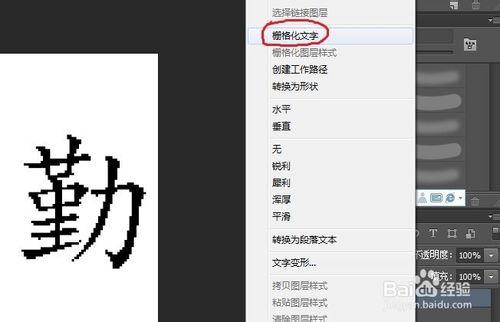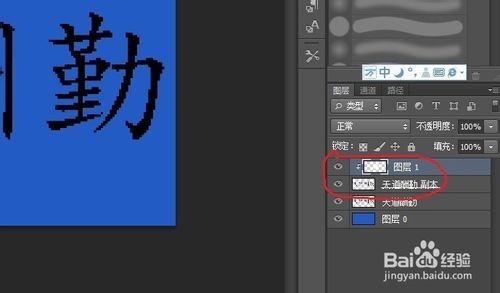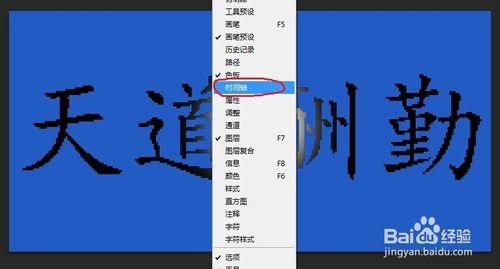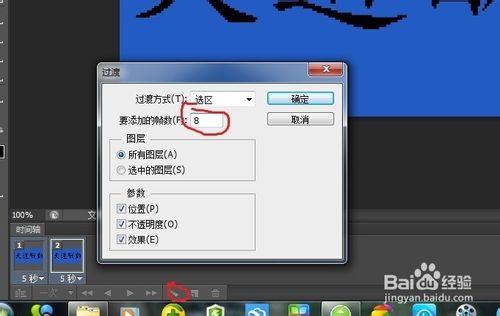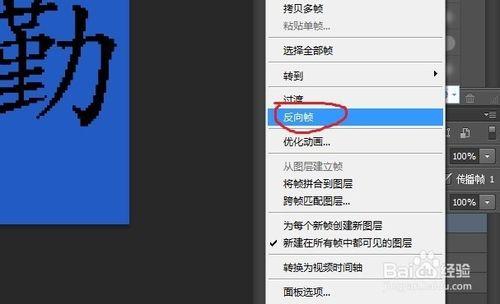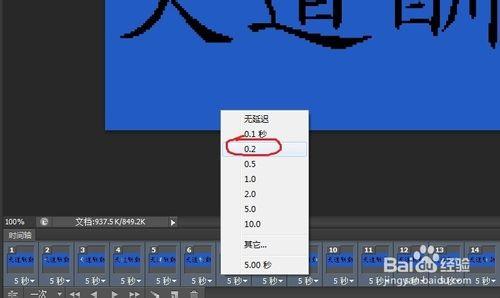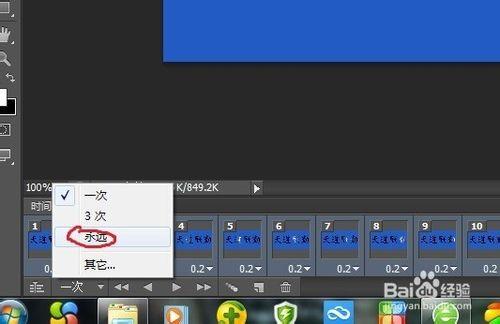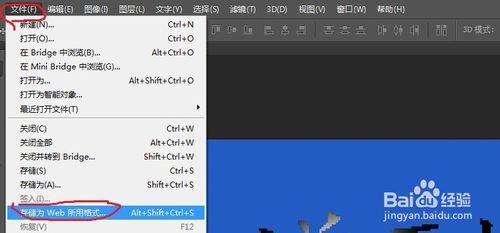效果什麼樣的題目已經很明瞭了,下面我直接給大家介紹一個製作的方法。
工具/原料
電腦一臺
PS軟件(最好是CS5版本以上的)
方法/步驟
首先先建立一個400*800的圖象文檔並輸入想要的文字。
把文字圖層柵格化並複製一個出來。
把背景圖層用另外一種顏色填充(顏色自己選,但最好不要黑色)。
新建一個圖層,用白色柔角白色畫筆畫一個大小合適的白點。
將白色點和文字圖層副本建立剪帖蒙版。
點擊“窗口”-“時間軸”調出幀編輯器。
在第一幀裡把白色點所在的圖層向左邊水平移動出畫面,再建立第二幀,在第二幀裡將白色點所在圖層向右邊水平移動出畫面。
然後把這兩個幀之間過渡8個幀。
全部選中當前所有的幀,按複製幀的按鈕,然後點擊右上角的按鈕彈出菜單,選擇“反向幀”。
全部選中全部幀,把播放延遲時間設為0.2秒,如果覺得卡的話還可以改小。
將播放的循環模式設置為永遠。
最後就是保存了,點擊“文件”-“存儲為WEB所用格式”。
這個是我自己做出來的效果圖。